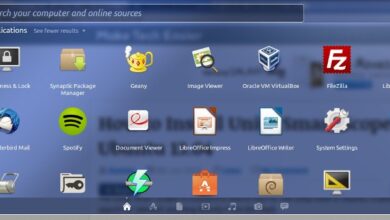Les schémas de partition sous Linux sont le fléau de l’existence de nombreux utilisateurs Linux nouveaux (et expérimentés). Quelle configuration de partition devez-vous utiliser lors du double démarrage de Windows et Linux ? Comment dois-je configurer mes partitions si je veux juste démarrer Linux ? Devriez-vous avoir une partition séparée pour « / home » ? Pourquoi certaines personnes mettent « /boot » dans sa propre partition ? Et avez-vous même besoin d’une partition de démarrage dédiée ? Ce guide rapide sur les schémas de partition Linux répond à toutes ces questions et bien plus encore.
Noter: cet article ne traite pas du « comment » du partitionnement mais du « pourquoi ». Il y a plusieurs raisons à cela. D’une part, les spécificités du « comment » varient considérablement d’un système à l’autre, et tout tourne autour de votre cas d’utilisation. Si vous souhaitez un guide détaillé sur l’aspect « comment », consultez cet article sur la façon de redimensionner et de créer des partitions avec l’éditeur de partition gnome.
Noter: par souci de simplicité, tous les graphiques de ce guide seront basés sur un lecteur de 100 Go et n’afficheront pas la partition « swap ». (Vous pouvez en savoir plus à ce sujet ici.)
Contenu
Création d’un double démarrage Windows
Avec la bonne configuration de partition, le double démarrage avec Windows est un jeu d’enfant. La chose la plus importante à noter lors de la planification d’une configuration à double amorçage est que de nombreuses versions de Windows s’attendent à être le seul et unique système d’exploitation du système. Souvent, Windows n’aime pas être sur autre chose que la première partition du disque et n’hésitera pas à effacer quoi que ce soit sur son passage. Vous vous éviterez bien des ennuis en le sachant à l’avance et en permettant à Windows d’occuper cet emplacement avant d’installer Linux.
Dans cet exemple, nous avons créé une partition Windows de 50 Go comme première partition sur le lecteur. Installez d’abord Windows, et une fois que tout est terminé, allez-y et installez le Linux de votre choix sur l’espace restant. À peu près n’importe quel Linux moderne verra l’installation de Windows et l’ajoutera automatiquement à votre menu de démarrage GRUB.
Une autre option consiste à placer Windows sur un lecteur complètement séparé et à lui laisser un lecteur complet pour lui tout seul. Si vous choisissez de le faire, vous pouvez utiliser un lecteur complet pour une installation Linux, qui peut ressembler à l’un des exemples ci-dessous.
Séparation des données personnelles
L’une des configurations les plus courantes pour Linux consiste à séparer le répertoire « /home » sur sa propre partition. Il y a plusieurs avantages à cela : le premier est qu’il permet de limiter l’espace pouvant être occupé par les fichiers utilisateurs. Plus important encore, garder ces fichiers séparés signifie que quoi qu’il arrive à vos fichiers système (dans le répertoire « / »), votre répertoire « /home » sera laissé seul. Cela signifie que vous pouvez réinstaller l’intégralité de votre système d’exploitation tout en laissant les documents personnels, les profils et certains paramètres d’application et de bureau exactement tels qu’ils étaient.
Par exemple, disons que vous exécutez Ubuntu avec votre répertoire « /home » comme sa propre partition. Si vous avez enregistré de nombreux fichiers, comme des photos et des documents de famille, vous pouvez réinstaller ou mettre à niveau et effacer l’ensemble du système tout en laissant vos données personnelles intactes. Une fois la réinstallation/mise à niveau terminée, vous aurez tous vos fichiers et paramètres tels que vous les avez laissés.

Vous pouvez, bien sûr, ajuster les tailles des partitions pour répondre à vos besoins. La plupart des applications seront installées dans « /bin », « /opt » ou « /usr/bin », donc si vous aimez avoir beaucoup d’applications, vous pouvez le garder similaire à l’exemple ci-dessus. Vous pouvez également augmenter la taille de la partition « / » si vous ne prévoyez pas d’avoir beaucoup de données personnelles sur le système, comme un poste de travail ou un serveur. Cependant, si vous prévoyez d’utiliser votre système comme de nombreux utilisateurs de bureau, vous pouvez augmenter la taille de votre répertoire « /home ».
Séparation des noyaux pour les distributions Linux à démarrage multiple
De nombreuses personnes ont mis en place une petite partition « /boot » distincte de la partition « / ». Ce n’est pas nécessaire mais peut s’avérer utile si vous exécutez plusieurs distributions sur la même machine. Étant donné que la partition « /boot » est l’endroit où Linux stocke le noyau et le menu GRUB, cela vous permet de partager les informations de démarrage entre les deux distributions. Si vous aimez créer des noyaux personnalisés, vous pouvez placer votre noyau personnalisé dans la partition de démarrage et laisser les deux distributions fonctionner avec un seul noyau personnalisé.

La partition « /boot » n’a pas besoin d’être grande. À moins que vous ne prévoyiez de charger des tonnes de noyaux, 100 Mo devraient probablement faire l’affaire.
Vous pouvez également choisir de créer une partition « /boot/efi » si vous souhaitez que votre système démarre en utilisant UEFI. Cela représenterait environ 100 Mo supplémentaires en plus de la partition « /boot » de 100 Mo.
À quoi ressemble un schéma de partition type ?
Il existe des tonnes de définitions différentes de « typique », mais je me permets de dire que la plupart des utilisateurs de Linux recherchent un bon schéma de partition pour leur système de bureau. Vous voulez vous assurer que vos données sont protégées et sécurisées, et vous voulez utiliser votre espace disque de la manière la plus judicieuse. Vous aurez généralement besoin d’une partition « /boot » de 100 Mo (cela peut être omis sur une seule installation Linux), d’une partition « / » de 25 Go et d’une partition « /home » d’environ 75 Go, en supposant un disque de 100 Go.
Cela vous donnera une partition de démarrage compacte pour conserver environ trois noyaux sur le disque à la fois, une partition « / » raisonnable pour stocker une bonne quantité de programmes et un dossier de départ assez important pour toutes vos données personnelles. Si vous disposez de plus d’espace disque, vous pouvez soit créer une autre partition, soit étendre la partition « /home » pour stocker vos fichiers.
Ce que vous ne devriez pas partitionner
Il y a certaines parties du système de fichiers que vous souhaitez conserver dans « / ». Les éléments dans « /bin », « /lib » et « /etc » sont souvent nécessaires immédiatement au moment du démarrage, et s’ils se trouvent sur des partitions séparées, ils peuvent ne pas être montés avant d’être nécessaires. Par exemple, « /lib » contient généralement des modules du noyau qui seront probablement nécessaires immédiatement au démarrage du noyau. Si la partition n’est pas encore chargée, les choses pourraient devenir désagréables.
Maintenant que vous connaissez les schémas de partition Linux, assurez-vous également de vérifier zswap, zram et zcache et comment les utiliser dans votre système.
Cet article est-il utile ? Oui Non